下午都在纠结怎么改造原先的虚拟机平台,下班前还是决定在目前经费紧张的情况下,暂不升级,充分利用现有资源,先用限制固态硬盘撑一段时间。
时境变迁,不能再只想少做。回到家就把机器拿出来,用电视当显示器,进行网络修改,备份好原有数据后进行设备升级。
闲的时间长了,脑子已不好使,网络设置好,却总连不上网。以为网线有问题,换了一根连接好后正常了。等关机收线,才发现原先那根线是连接宽带机顶盒的,另一头接在光猫上,这样弄到明天也连不上网。
收拾完机器暂时放在一旁,例行看一下网站新闻,巧的很,头条就是关于phpvirtualbox安装的,本以为到了5.0停止更新了,原来是转到github上去了。
原本计划是在虚拟机服务器上安装lubuntu,在图形界面下管理虚拟机,现在既然phpvirtualbox还保持更新,为了资源和稳定,还是继续使用Ubuntu的Server版吧。
将virtualbox及phpvirtualbox都升级到最新版本,原先的虚拟机网络也进行了修改,算是告一段落。
下面需要继续努力了。
分类: IT天地
初设MySQL5.7用户
早上起来给笔记本安装必要的软件,Python以及django安装顺利,反倒是最为熟悉的MySQL出了点状况。
安装的时候就觉得哪里有点不对劲,等到登录的时候才发现是原先默认的root用户没有设置密码,这样自然无法登录。
Ubuntu18.4默认安装的是MySQL5.7,和以往安装的5.5不同,用户及密码机制更新,需要首先通过操作系统的超级用户登录MySQL,然后进行root密码的修改。
这样也好,减少权限总要安全一些。
登录MySQL后,用户新建及授权倒没有变化,新建并授权用户后,通过MySQL自己图形客户端的MySQL workbench可以登录上去了,只是全英文。
装完突然想起,本来是想安装尝试MariaDB的,怎么又装成MySQL,一晚上了,脑子还是没有清醒过来。
VirtualBox调整虚拟机Mac分辨率
昨天在virtualbox安装完mac系统已经很晚,今天参照网上的一片文章进行设置:
VBoxManage setextradata “macosx” CustomVideoMode1 1600x900x32
VBoxManage setextradata “macosx” VBoxInternal2/EfiGraphicsResolution 1600x900
再重新启动虚拟机,分辨率已经按照设置调整好,同时可以更新系统,算是完美收尾。
了却虚拟机安装Mac心事
如果说在折腾电脑过程中,花费精力最多,又一无所获的,就是通过虚拟机安装Mac系统了。
最早的安装方式,是在virtualbox下,通过修改引导文件,来安装Mac系统,但从9.x系统开始就没有成功过,最好的一次也不过只是安装卡在出现那个咬了一口的苹果图标而已。
中午无聊在手机上翻看简书,看到现在virtualbox下可以通过使用下载虚拟机镜像,成功安装Mac系统。
当时还是动心了,回到家,电脑上查找了一下资料,这种方式其实还是需要先修改引导文件的,只不过是通过virtualbox的命令行,与其下载虚拟机镜像,还不如直接用安装文件。
因为使用ubuntu系统,安装是参考MACOS VIRTUALBOX VM ON UBUNTU这篇文章安装的。
开始并不顺利,图形界面还没有出现就卡死了,后来查找了另一个贴子,区别在第一行命令行,输入命令行之后,Mac系统安装界面终于出现了。
VBoxManage modifyvm “macosx” –cpuidset 00000001 000106e5 00100800 0098e3fd bfebfbff
VBoxManage setextradata “macosx” “VBoxInternal/Devices/efi/0/Config/DmiSystemProduct” “iMac11,3”
VBoxManage setextradata “macosx” “VBoxInternal/Devices/efi/0/Config/DmiSystemVersion” “1.0”
VBoxManage setextradata “macosx” “VBoxInternal/Devices/efi/0/Config/DmiBoardProduct” “Iloveapple”
VBoxManage setextradata “macosx” “VBoxInternal/Devices/smc/0/Config/DeviceKey” “ourhardworkbythesewordsguardedpleasedontsteal(c)AppleComputerInc”
VBoxManage setextradata “macosx” “VBoxInternal/Devices/smc/0/Config/GetKeyFromRealSMC” 1
安装完毕之后,已经可以正常使用,虽然分辨率还停留在低分辨状态下,至少算是了了一个多年的心事了。
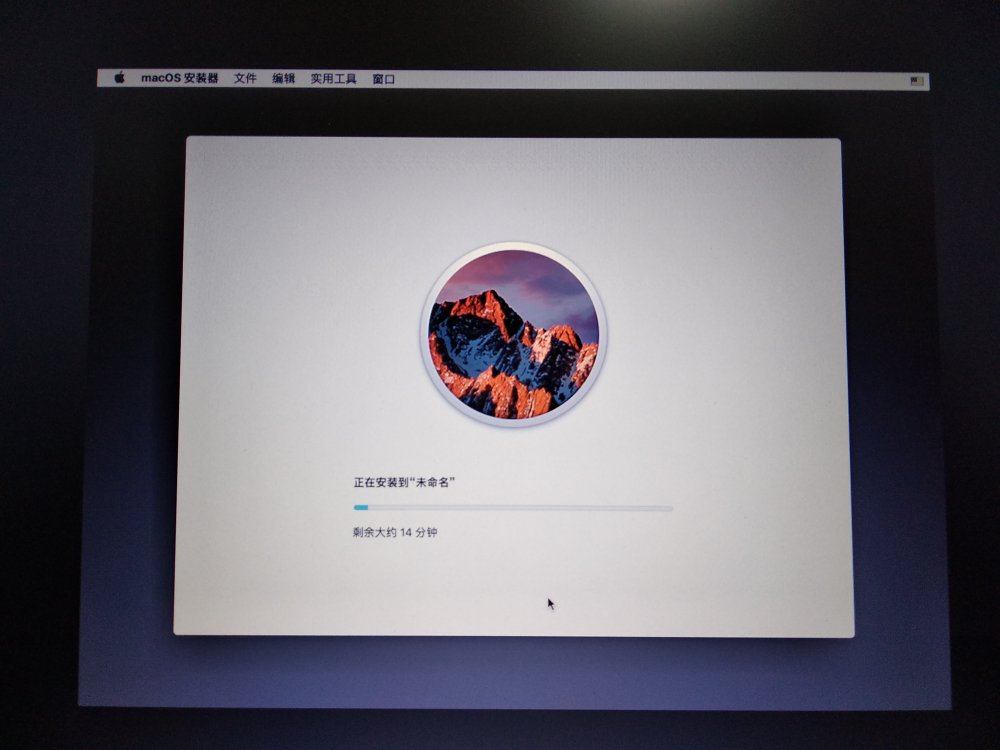

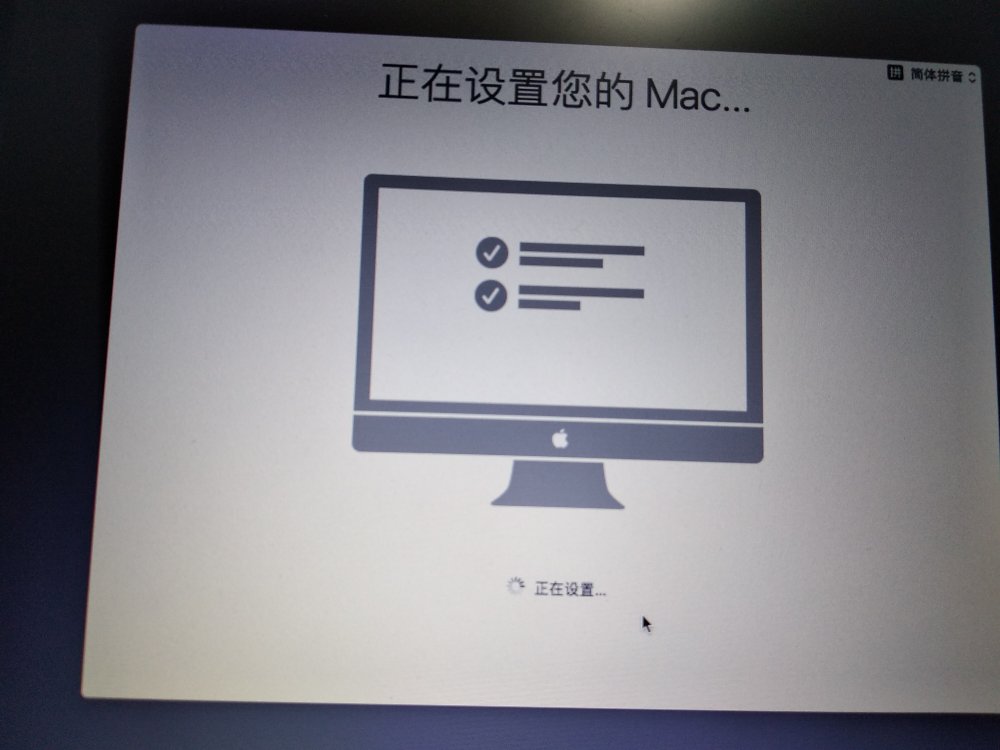
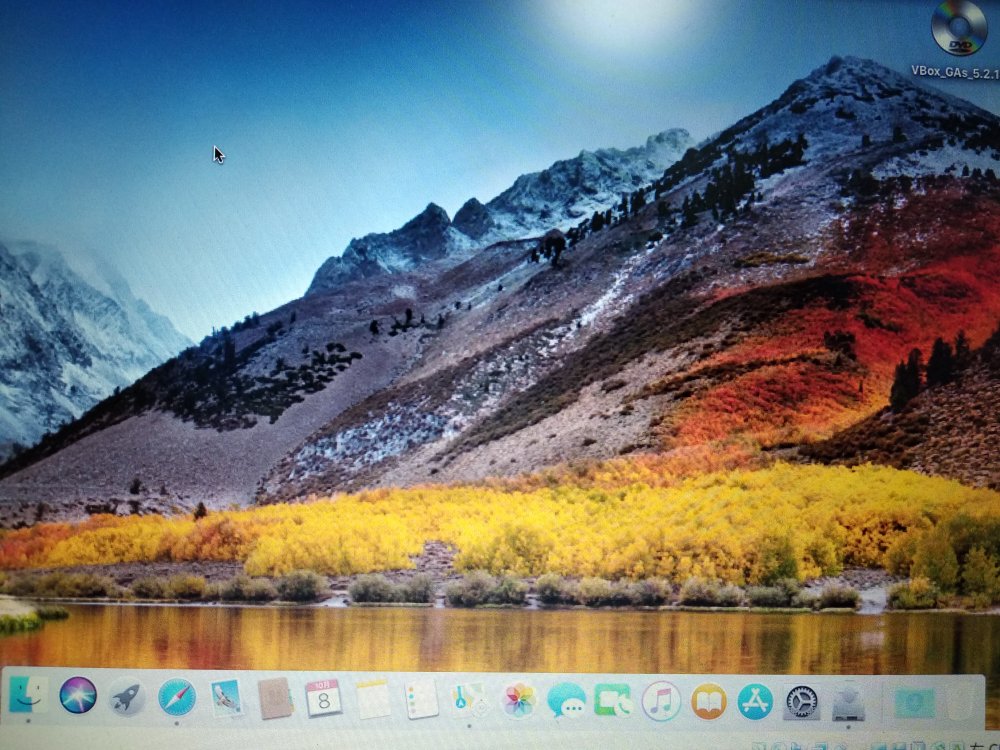
完善Leela zero应用
感觉放假没有几天,马上就又要上班了。
下午睡了一觉起来,儿子还在做作业,心里不免惭愧。
打开电脑,把前几天完成的leela zero的配置完善了一下。在服务器端安装了tightvncserver,在pc机上安装好相应的vncview,这样平时就可以直接在电脑上使用leela zero了。
开始遇到一些麻烦,vnc打开后显示灰屏,经过查询测试,在配置文件xstartup 中添加了:
autocutsel -fork
openbox &
lxsession -s Lubuntu -e LXDE &
这样vncserver -kill :1杀掉桌面后,重新启动vncserver,vncview打开时,服务器端的桌面就正常显示出来了。
设置完电脑,又想平板上能否也可以使用呢?拿出很久没有用的kindle fire,安装上tightvnc推荐的remote ripple。
一切顺利,这样优化后,leela zero的可用性更高了,虽然我用不上了。
leela折腾圆满结束
昨晚喝酒回来时间已经不早,干掉一大扎黄啤,脑子也不是很清楚,所以睡前只是开机下载leela zero的next源码。
一早起来,机器源码已经clone完毕,笔记本就这点好处,操作便捷还节能省电。
吸取教训,老老实实按照网站的英文流程操作,顺利编译后,启动Lizzie,随着笔记本风扇噪音骤起,Lizzie带有解析数据的界面呈现出来。
折腾圆满结束。
对服务器计算对硬件的要求,本来已经有心理准备的,但听着笔记本的风扇声,还是对自己此次购物还是有些后悔。
最初选择独显笔记本的时候,首先排除了轻薄款,一是图便宜,更主要也是考虑散热。但当时出现误算,既然不要轻薄的,那就不如买同价位配置高一点15.6寸的笔记本。
而现在买的笔记本虽然是14寸的,但既然不是轻薄款,使用的应该也就是15.6寸笔记本的模具。外形尺寸差不多,但屏幕可就差不少。
这个简单错误本来不该犯的。要是哪怕五、六年前,买设备前,肯定会骑车子到山大路那边现场考察一番了。现在倒不是懒了,而是购物习惯性导致思维僵化了。
买贵的,心疼;贪便宜,心糟。
穷人,还是便宜优先吧。
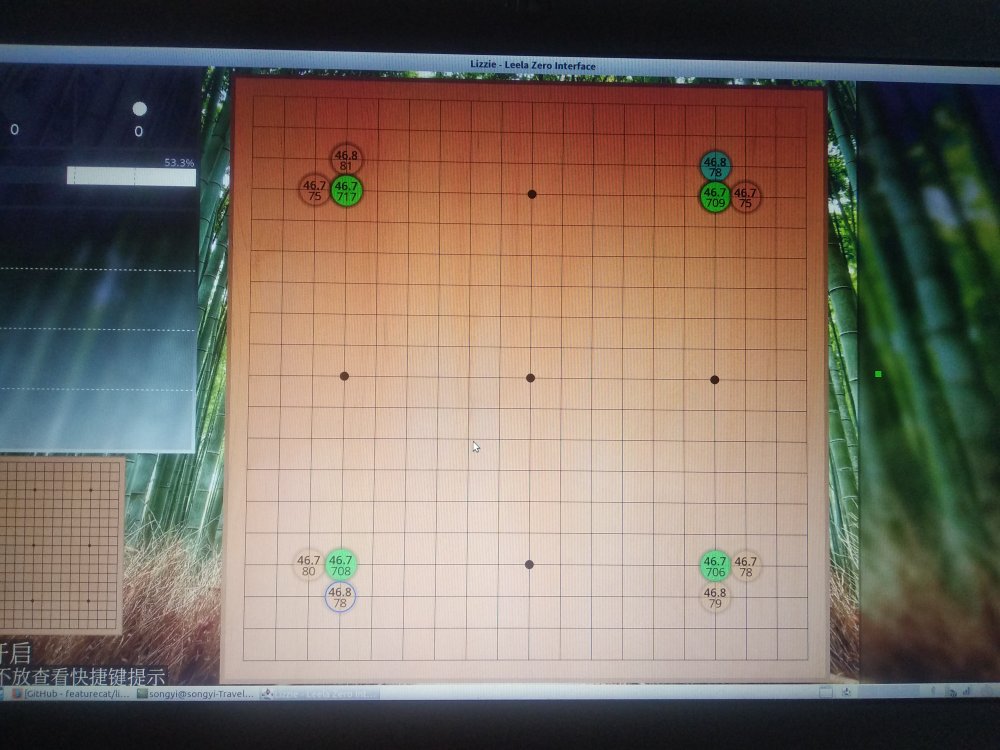
leela zero初折腾
搬家前就把当做移动学习服务器的笔记本买了,但安装好系统之后,赶上搬家就一直扔在单位。搬家结束后,晚上回家连游戏都懒得玩了,更不用说学习了。
国庆节放假,于是很不情愿地把笔记本背回家,准备利用假期整理一下,开始学习,也该学习了。
正好赶上他们娘俩参加同学聚会,一个人在家正好有时间折腾。
买独显笔记本电脑的目的之一,是为了能学习gpu计算,而测试的最好例子就是安装围棋AI系统leela zero。去年这个时候曾经安装过一台leela主机,一年时间已经进化到leela zero,科技进步之飞速总是超出人们想象。
根据以为经验,首先更换显卡驱动,安装leela zero很顺利,启动也没有遇到麻烦,cuda也显示安装成功。但和前身leela不同,作为服务器leela zero并没有自己的图形界面,需要安装支持gtp协议的图形程序。
问题就出在这上面了。所谓学习需要时间,其实就是需要有足够时间解决出现的各式各样的错误,也就是需要时间折腾。
直到她娘俩很晚回来,我这边基本还是没有什么进展,对弈软件依然连接不上服务器。
睡下之后,心里还是不甘,脑子里又把整个流程过了一个遍,感觉网上的那些教程基本都是Windows系统系统的,而且几乎都是你抄我转,可靠性不大。
今天早早起来,从头再来,按照github上面的原文进行安装调试,在解决掉一个权限问题后,sabaki终于可以实现对弈了,虽然界面还是粗糙了点,至少可以运行了。
下午回来后,趁热打铁,继续收拾另一个软件Lizzie。有了前面的教训,这个调整配置后,也可以对弈,但分析依然在载入中,而这时才发现原来是最早编译的leela zero分支的问题。
学习计算机,看来还是要看英文的。
折腾一天,收货也就这些了,有用吗,还真没有什么用。
折腾呗。
专一转入virtualbox
这次破费买笔记本电脑,也算是对原先VMware的放弃,彻底转投virtualbox。
从最早的VMware server到前段时间学习的exsi,为了保证兼容性搭建平台花费都不少,至少相对我平常计算机花费而言。但仅限于学习体验,真心不值,对于这类高端产品,以我的水平花费精力和财力,实在有装之嫌。
平时用的多还是virtualbox,但由于盲目追求高大上,反而有些看不上这个在许多媒体眼里的“玩具”。但从4.5到5.2,除了一次升级遇到虚惊,一直稳定运行。
前段时间升级到5.2之后,发现用来管理virtualbox的PHPvirtualbox停止了更新,一度还让我有些为virtualbox的前途担忧。但在学习scrapy时捎带了解到的vagrant,才发现自己真是杞人忧天加井底之蛙了。
晚上用virtualbox花了半小时安装好win10,运行速度流畅,就是占用空间有些让人心疼,以后还是别好高骛远了,实际一些,virtualbox还是够用,有前途的。
专一学习,有效收获,逐步扩展,才是正途。
新平台新折腾
中考之前几个月,就开始准备给儿子的奖励资金,但相比其他孩子中考憋足劲索要的奖励,穷人家孩子眼界低,最后我只用了390块就把儿子打发了。
意外省下的钱于是准备挪用买台笔记本。原本家里各司其职机器不少了,但搬家之后不可能全带过去,需要整合一下。同时儿子高中三年期间,我也准备把学习的方向也调整一下,由单纯的学习了解,转向学习及应用。这样原先的DIY服务器就有些不适用了,不如买台笔记本,把客户端与服务器整合在一起。
因为还是以虚拟机为基础,所以机器性能不能太差,内存不能少,再加上要学习gpu相关知识,性价比更高的A系只能忍痛放弃,需要入门级的N系独显。再考虑需要便携,这样就只能选择更轻薄的机型。
但休假魔咒依然延续。一休假,股市就开始咣当咣当地跌,我那点奖励基金也基本维持在休假前那个水平,最后选来选去,人穷志短,破例从淘宝网买了一台宏碁14寸笔记本。
机器看配置还是不错的,高清屏,7代i5,8G内存加256G固态硬盘,入门级940mx显卡。但拿到手发现原来便宜是有原因的,虽是高清屏,但机器模具还是使用原先的,宽阔的边框让体积没有缩减瘦身,机器材质属于工程塑料,后盖一体化,连电池都固定在里面了。
但开机后,默认安装的win10速度很快,运行流畅,也算是物有所值。但这并不是我想要的,回家第一件事就是重装系统,但这个本来简单的重装废了半天时间,主要卡在BIOS设置上了,最后将UEFI改为Legacy,才算成功完成。
之前对微软与英特尔这对狐朋狗友搞出来坑爹的UEFI设计有所耳闻,但因为之前服务器都是用的老旧硬件,倒没有遇到过。看来学习新东西还是很必要的。
新平台搭建完毕,努力学习,和儿子一起进步。
学习的运气
有时候学习需要运气的,尤其是初学计算机某应用程序单位时候。
按说学习应该是学习实践结合,但根据之前的经验教训,这次学习scrapy采集的时候,是以书为本,扩展参考网上的实战资料,先不上机。为的是打牢基础,免得上机卡壳再翻书,更浪费时间。
这样的效果看来还不错。
周六让闲置许久的虚拟机服务器开工。先采集新浪博客的图片作为实践的第一步。本来按照计划,周六先把基础框架搭好,下周休假期间,再慢慢完善。
但这次运气太好了。运气好的我都怀疑我的智商了。前面几步都顺利完成,完成后,自己跟自己说,不用着急,慢慢来。但又忍不住再尝试下一步,结果有顺利完成。尤其是MySQL数据库接口那步,居然是一次编码就过关。那时感觉恨不得跑卫生间对着镜子鞠躬抱拳了。
但运气总有用完的时候。
下午临近吃完饭时,开始进入最关键的一步,就是批量自动采集,过不去了。总是只采集当前页面,也能自动爬取下一页的链接,但采集却无法继续。折腾了2个多小时没有进展。
准备放弃前,又对照发现书中代码与网络实例代码,操作部分不会有问题的,脑子突然一闪,忙对照配置部分。
果然问题出在那里,而且还是之前我总结的,外国作者总是想当然认为读者和他们有一样的开发系统设置,很少考虑对系统设置的注解。而这次问题就是出在系统的域名设置上。
更换采集域名设置,程序顿时高效运转,看着终端满屏的字符滚动,成就感满满。
半个多小时后,采集完成,共下载了700多M,8000多个文件。
初战告捷。